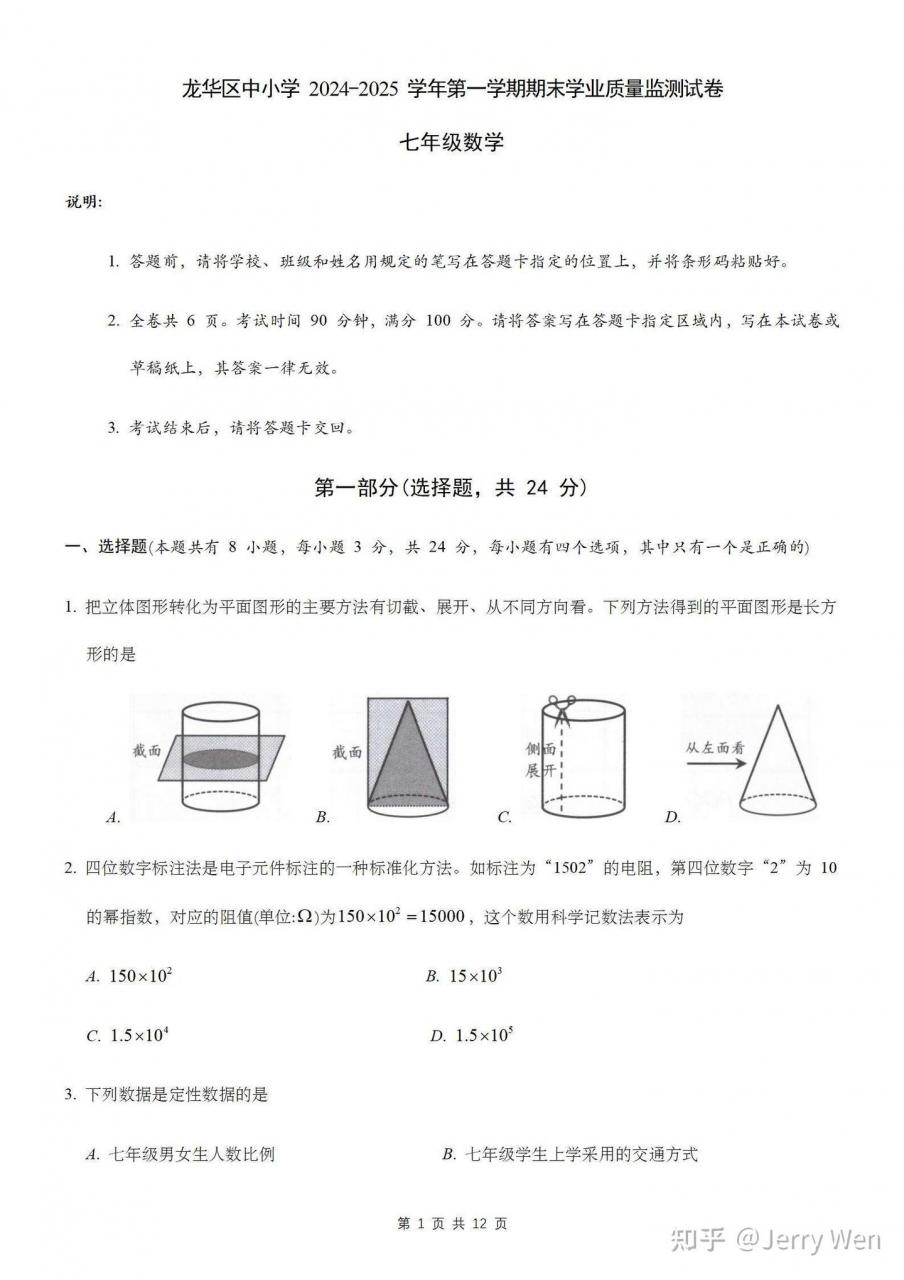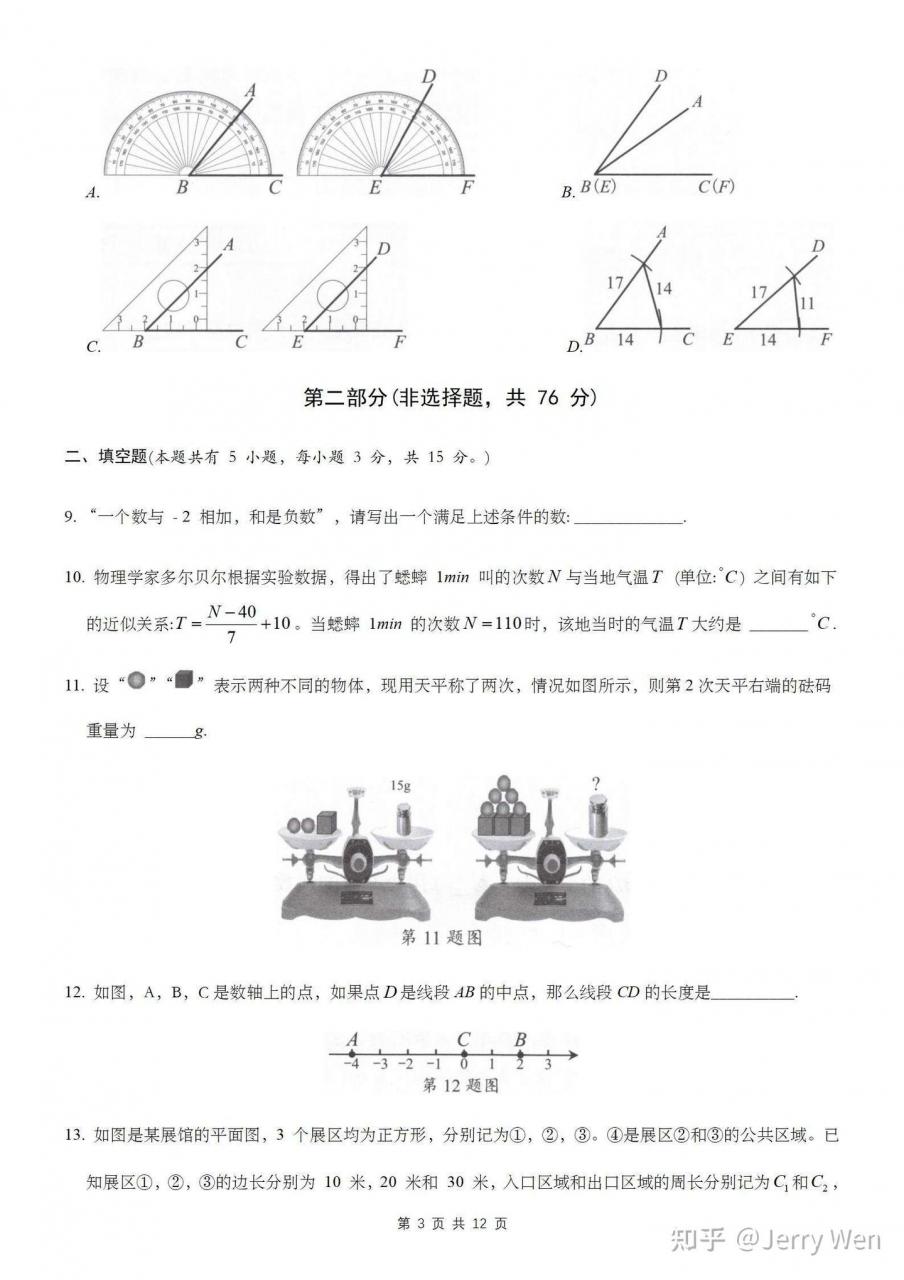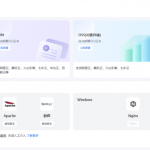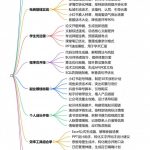链接:https://www.zhihu.com/question/267996667/answer/105246020098
来源:知乎
著作权归作者所有。商业转载请联系作者获得授权,非商业转载请注明出处。
数学老师亲测!用豆包 AI 轻松将 PDF、图片文件转 Word 文档的秘籍
作为数学老师,经常为将手里的试卷等资料扫描PDF文件或图片文件转换为word文档的需求,以便在word文档中直接进行编辑修改。目前有很多这方面的软件都需要收费,如Doc2X、mathpix、simpleTex。这里介绍我使用豆包AI的转换方法。
软件准备
- 豆包AI
豆包 AI 是一款功能强大的 AI 对话机器人。它具备多种出色的文本处理能力,其中包括精准的文本翻译、精心的文本润色、简洁明了的文本摘要以及富有创意的文本生成等。对于用户来说,有两种选择可以使用豆包 AI。一种是建议下载电脑版,这样可以在本地更加便捷地使用该工具,享受流畅的交互体验。另一种则是可以直接使用网页版,无需进行下载安装,随时随地都能够轻松访问,满足不同场景下的使用需求。
链接:https://www.doubao.com/chat/
- 微软office
没有安装的自己百度,找安装方法。
- MathType
没有安装的自己百度,找安装方法。
转换方法
- 打开豆包
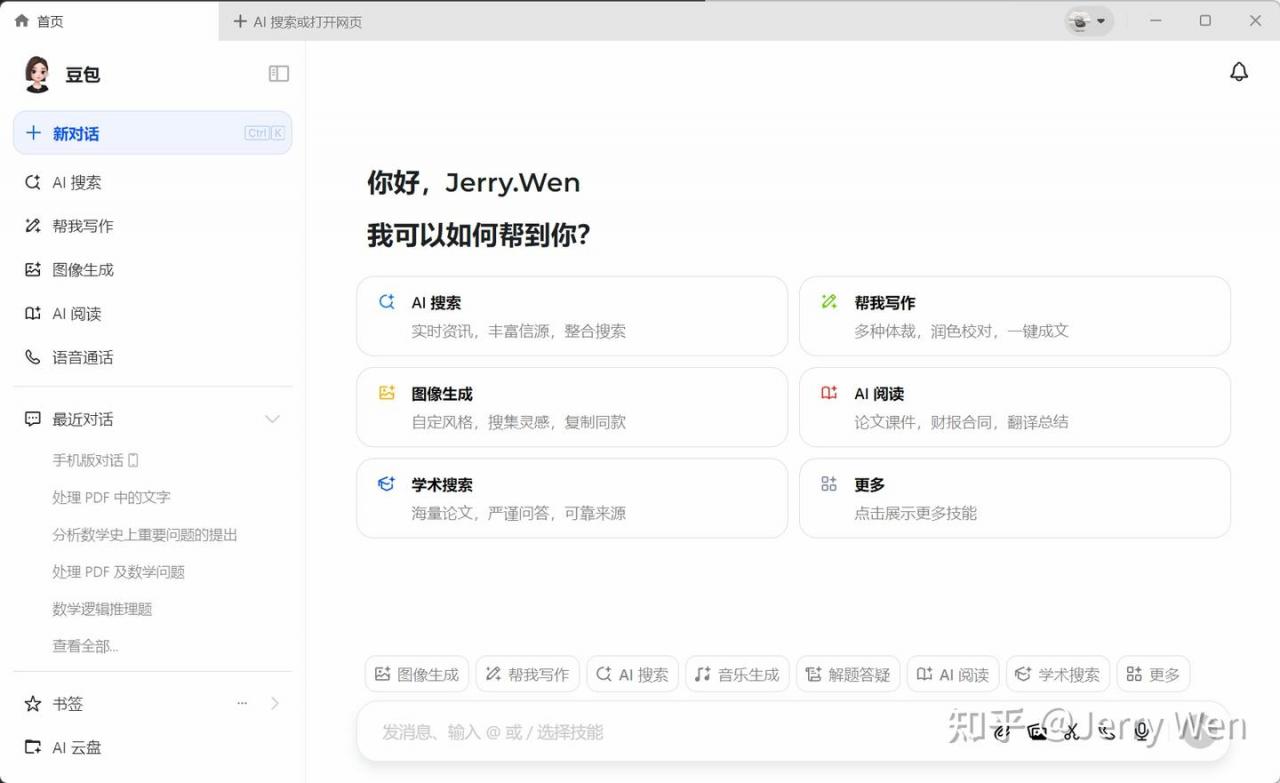
- 新建“新对话”,并上传你需要转的PDF或图片
我这里上传了一份期末试卷,接下来就以转换这份试卷为例来演示怎么转换。新建新对话和上传文件方法如下图。
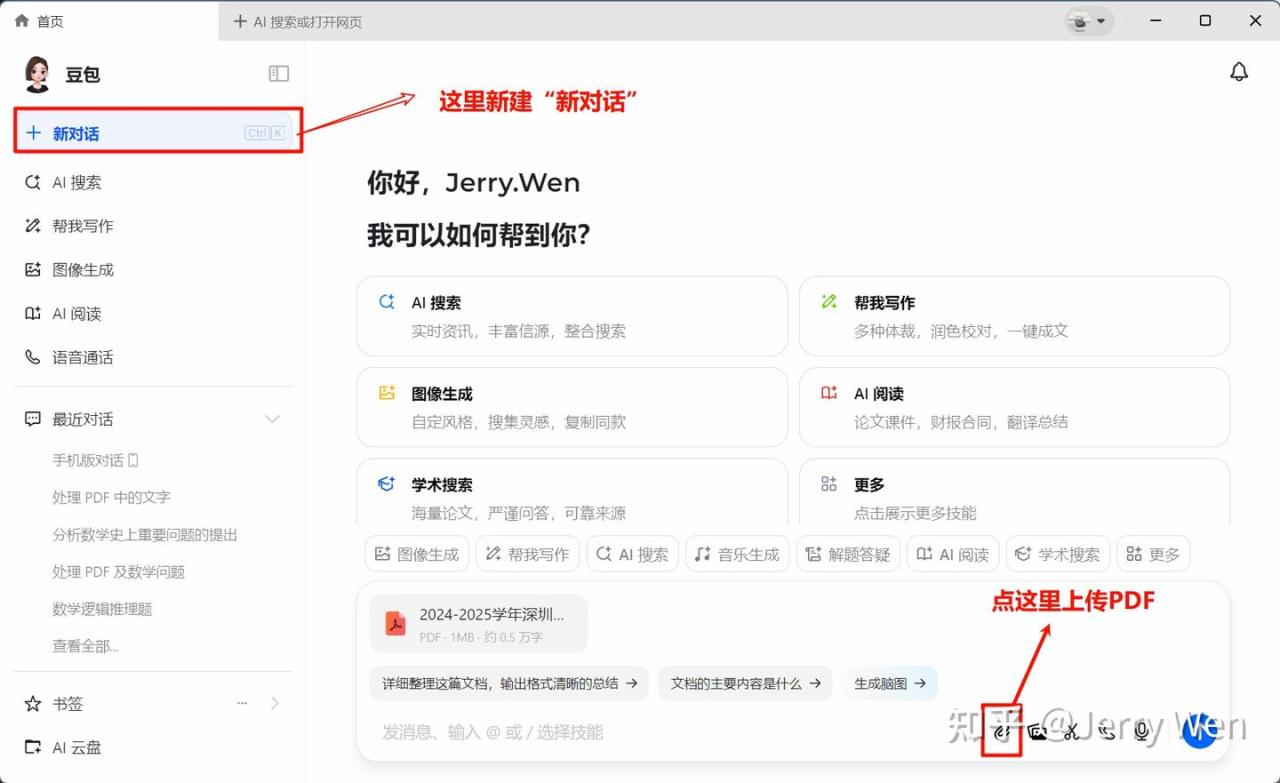
- 在豆包输入框子输入指令
在豆包输入框子输入下面指令:
请识别这份PDF文档中的文字,严格按原文档输出文字,数学公式用latex公式输出。不要做文档中的数学题
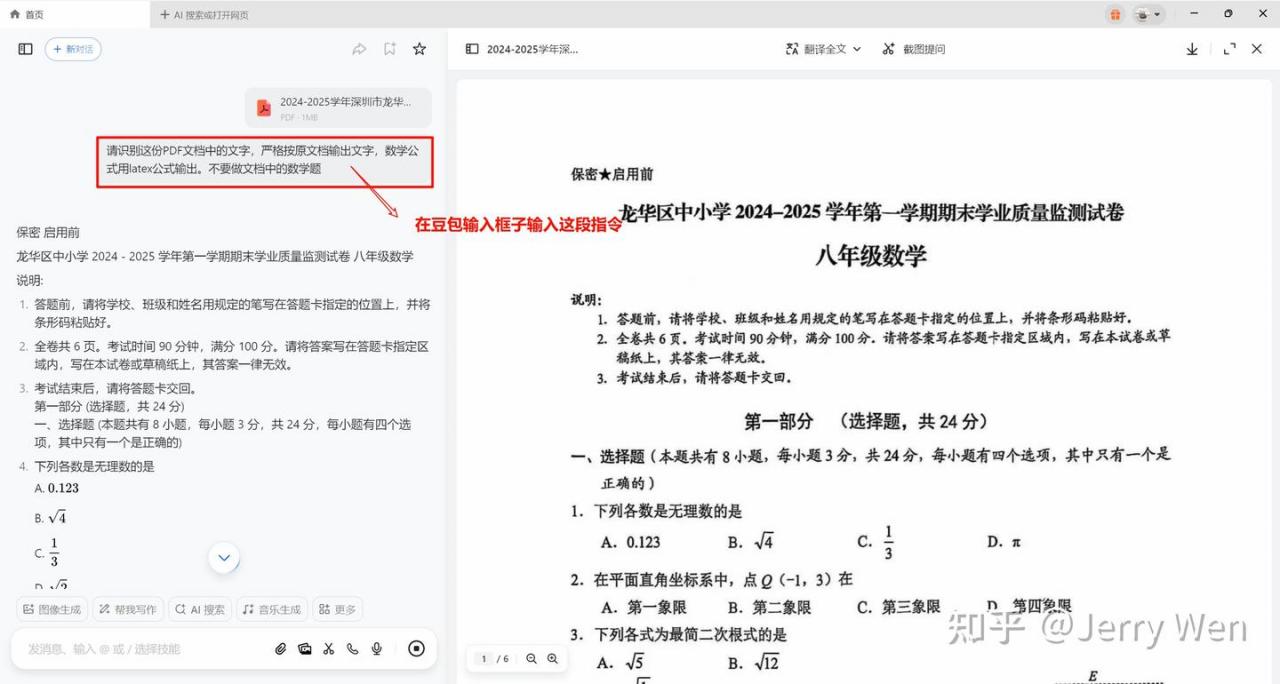
在豆包界面左侧就会看到豆包在输出试卷内容。发现豆包将部分试题给出了它的答案,这不是我们需要的,所以需要修正指令
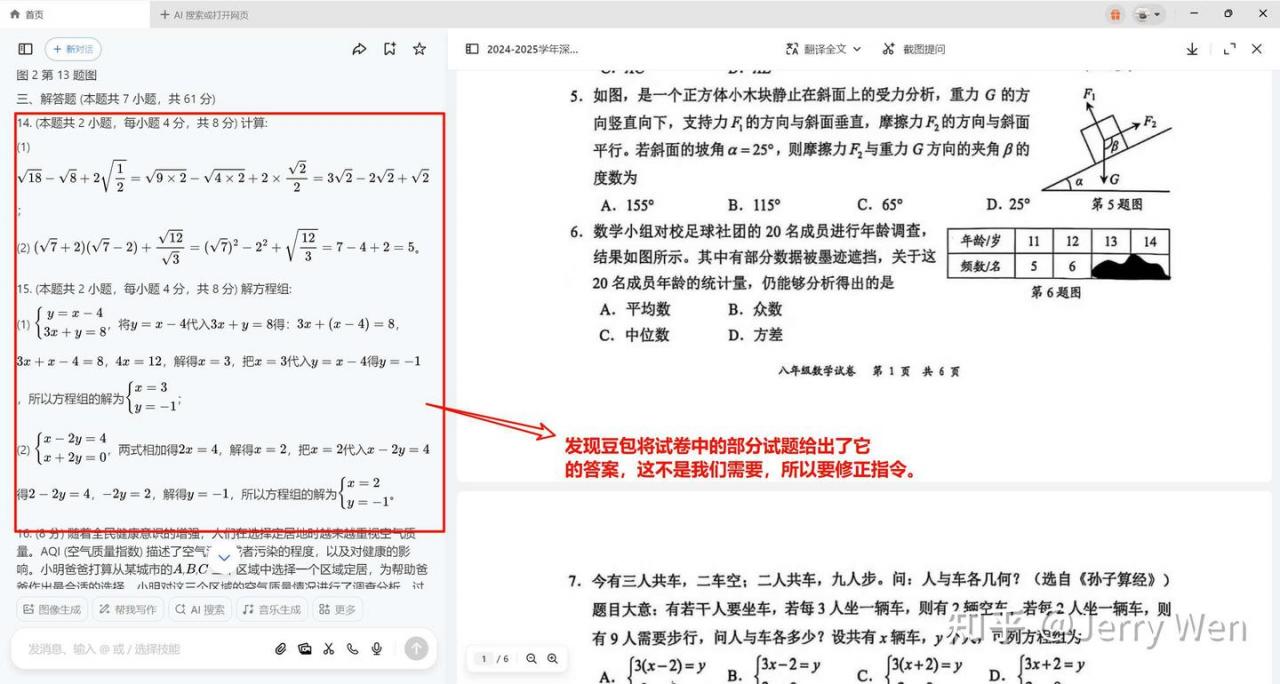
- 修正指令
在豆包输入框子输入指令:
请严格按原文输出,不要给出题目答案。尽量按原文的排版输出。
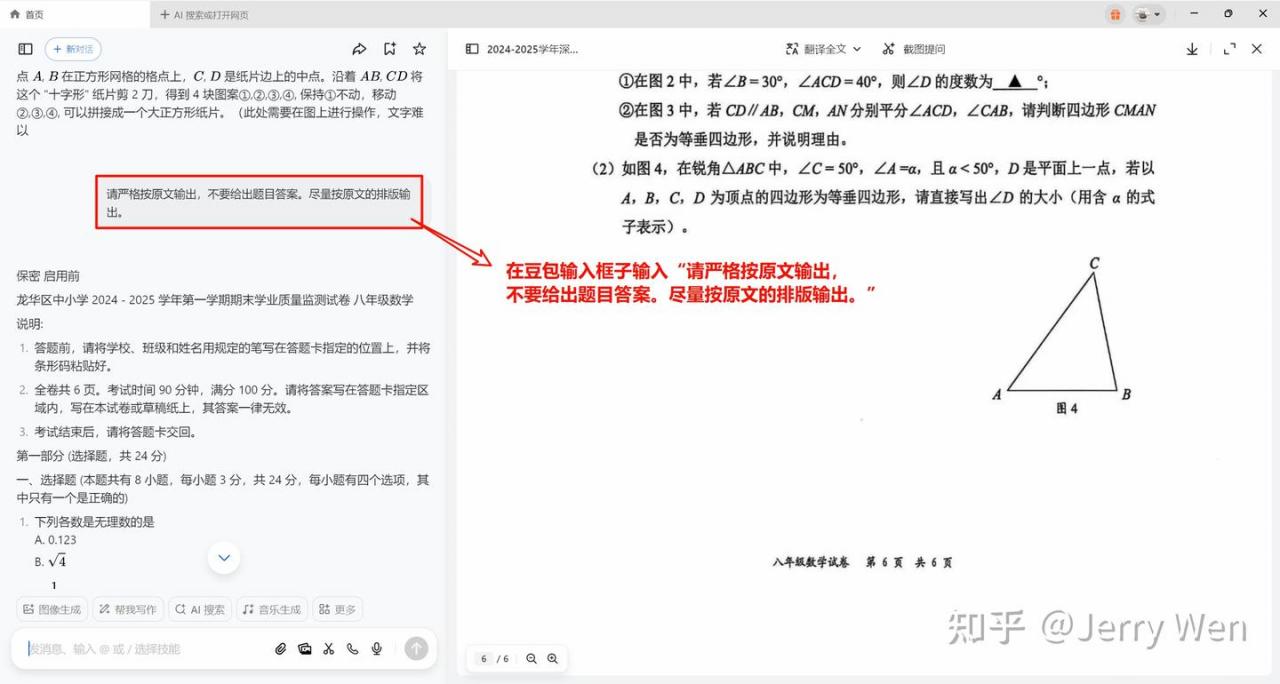
观察豆包左侧输出栏,发现现在符合我们的要求没有答案了。
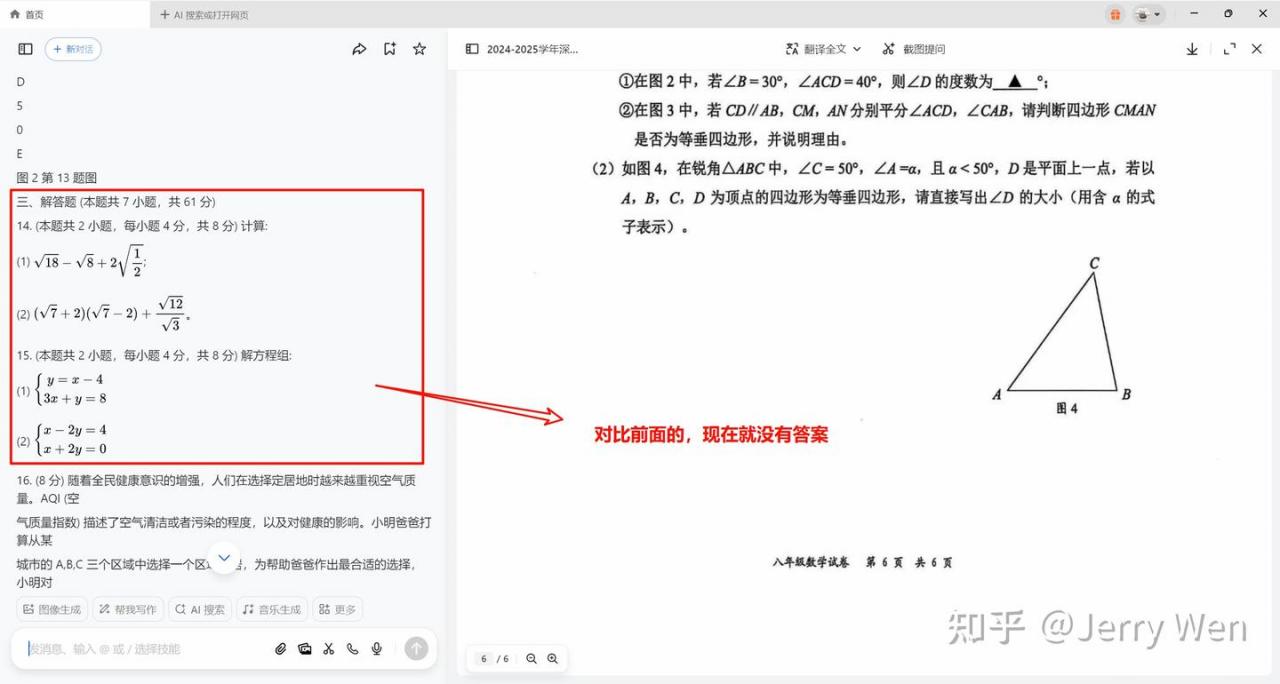
- 将文字复制到word文档中
点击下图中的按钮位置,然后粘贴到word文档中。
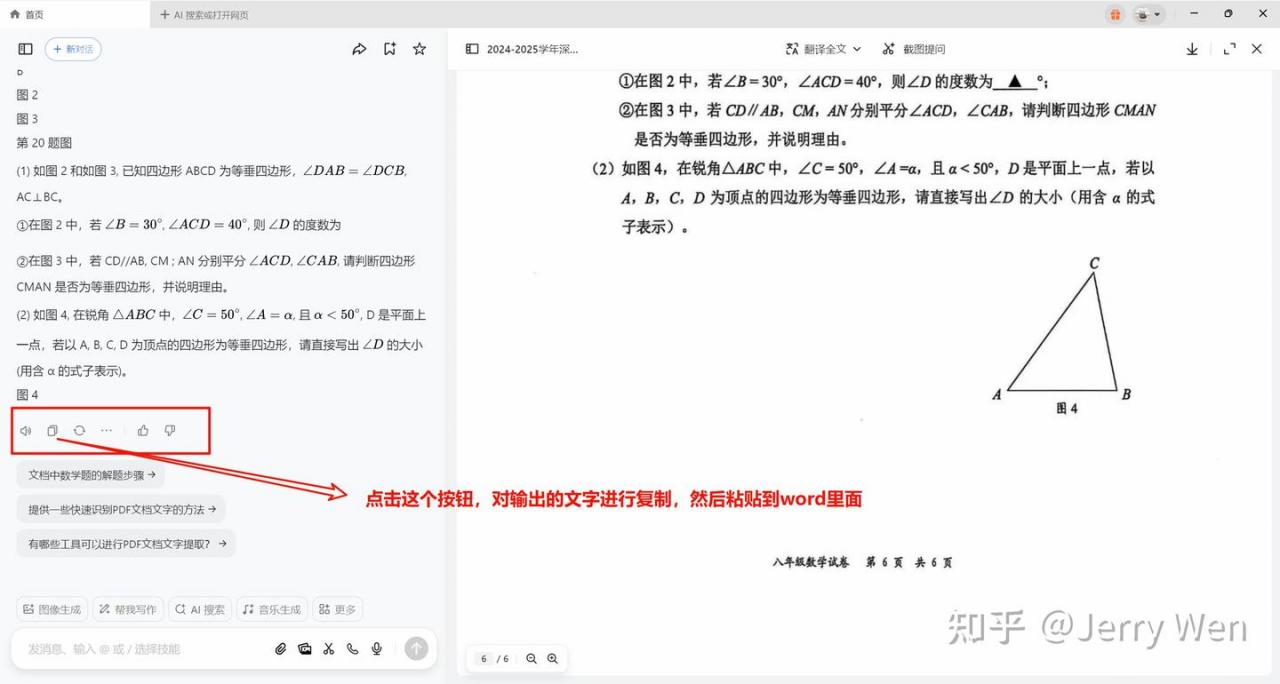
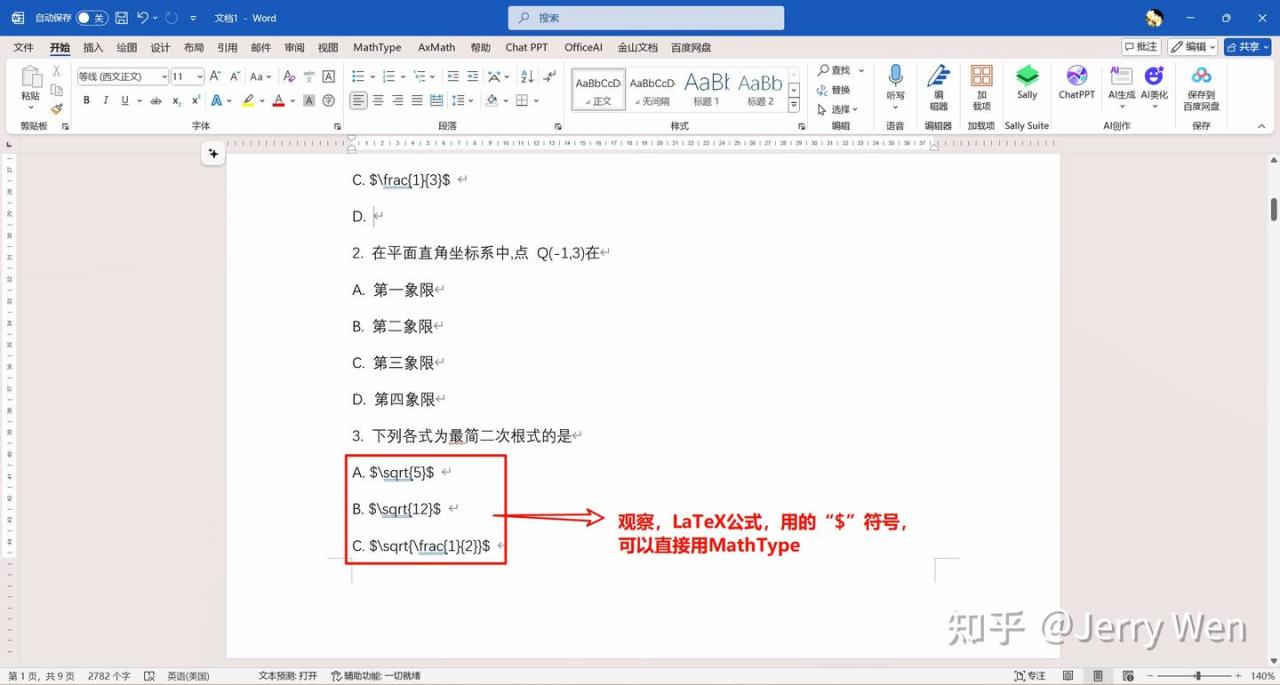
- 利用MathType将latex公式转换为MathType公式
按CTRL+A全选文字(也可以一个一个公式去转换)后,按下图中MathType工具栏中的按钮“切换TeX”按钮。
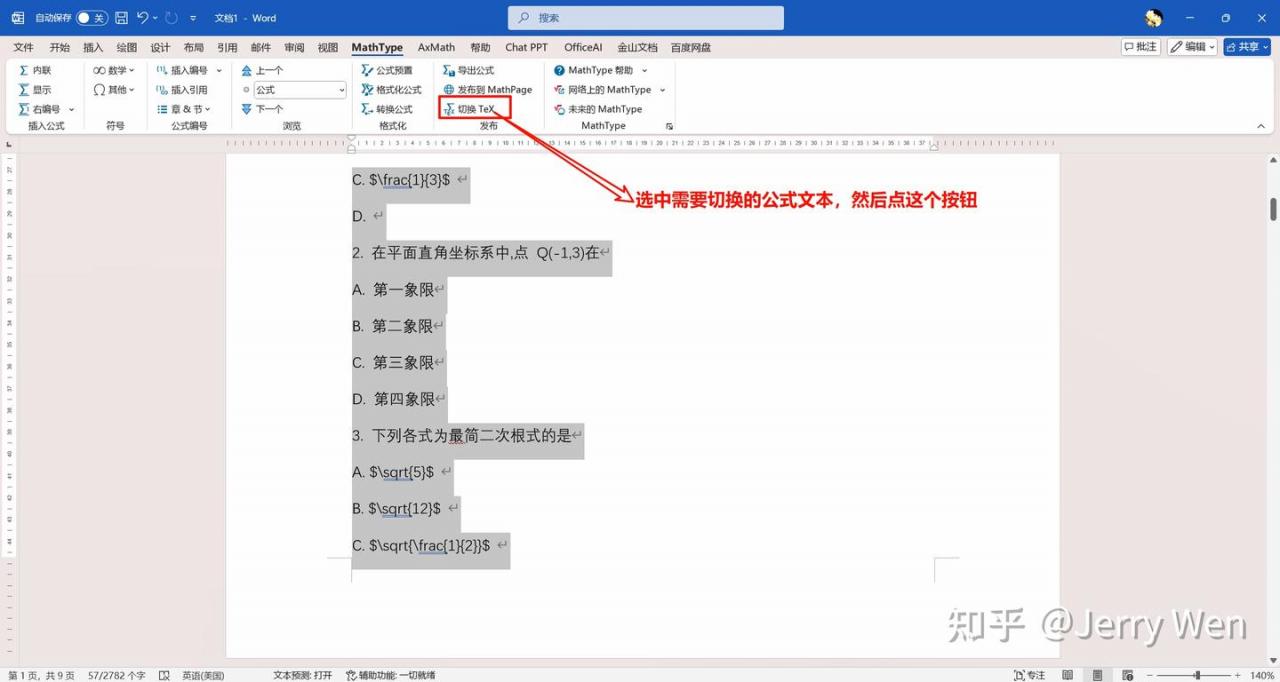
等待MathType公式转换一会儿,如果是全选整段文章,时间可能比较久。
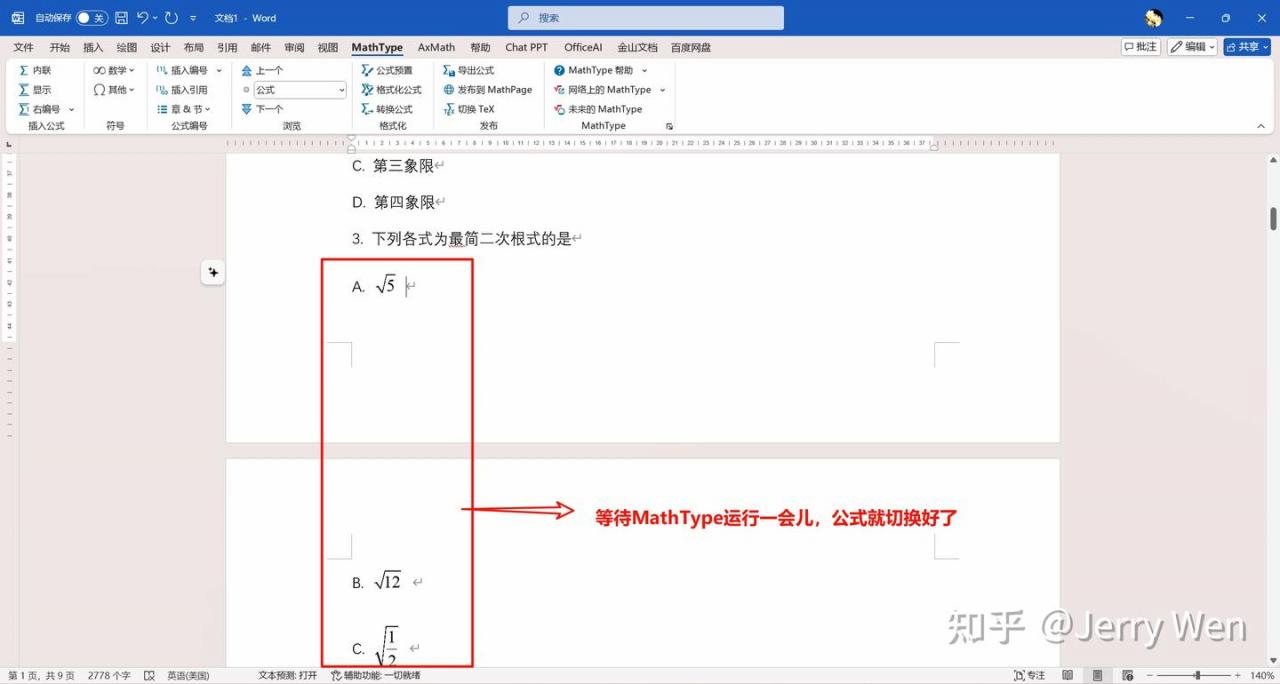
也有另外可能就是复制过来的公式文本用的 “(” 或 “[” 等形式。而这样的公式MathType无法识别,需要用“或”或“”或“$”的形式替换。
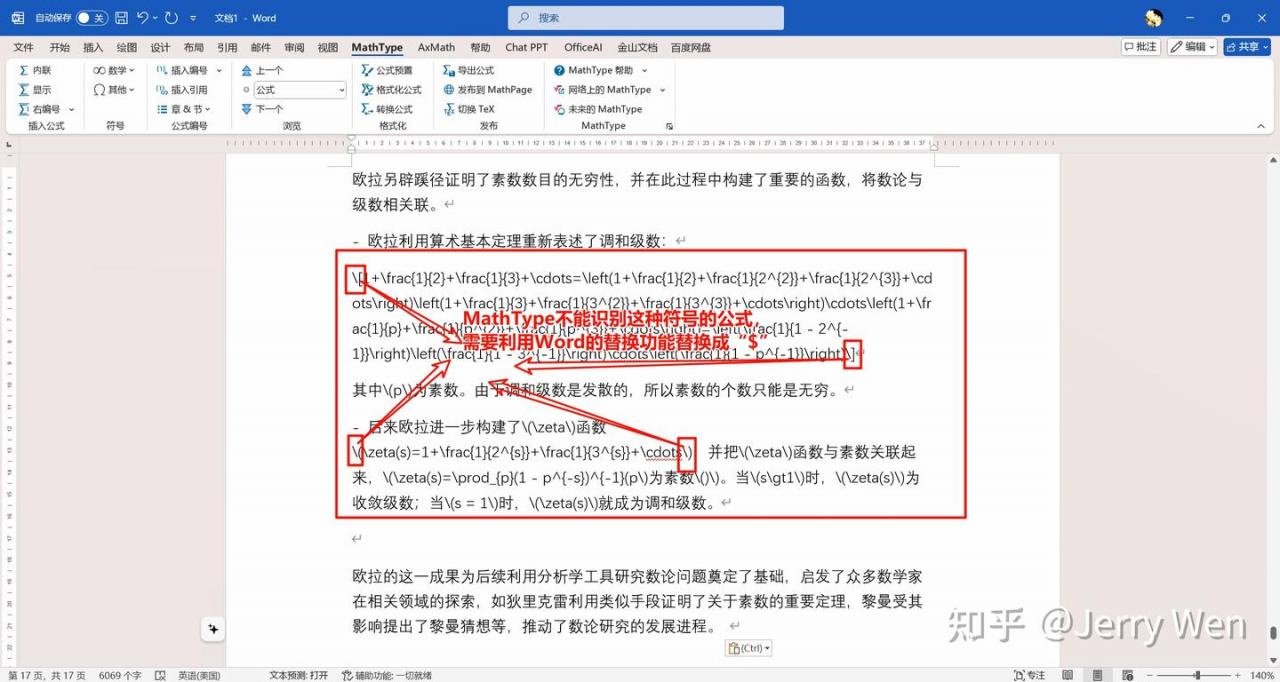
在word中按CTRL+H键唤出“查找和替换”功能,替换“\ (” 为 “ ;替换为”;替换“ )”为“ ”;替换 “\ )” 为 “ ” ;替换 “[” 为 ,替换为,替换]”为 ,替换 ] ”为。。( 。( “为行内公式,” $$ “为行间公式)
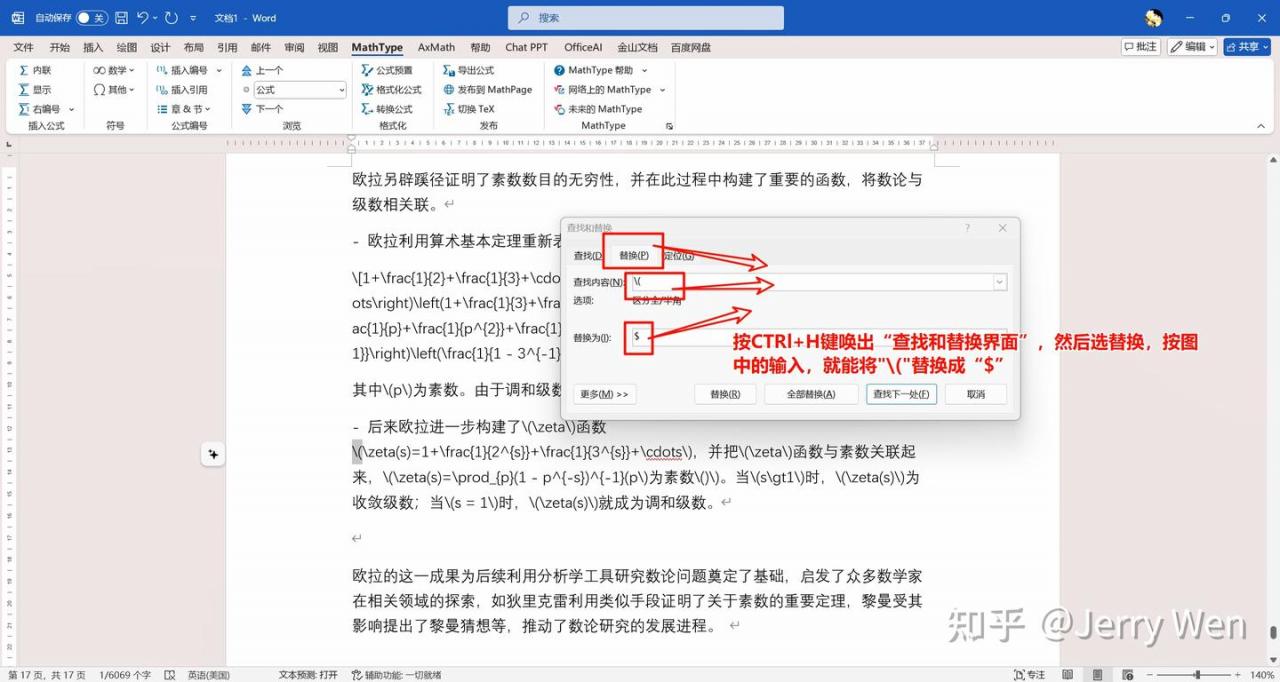
其他几个符号替换和这个图中的方法类似,只需要给被替换和替换的内容就好。
最后就是自己对word文档进行排版和修改,在排版和修改的时候注意和原文对比校正,可能有豆包识别错误,或漏掉的部分,需要手动补齐。
小结
本文详细介绍了数学老师常用的将扫描的PDF文件或图片文件转换为可编辑的Word文档的方法。先是说明了所需准备的软件,包括豆包AI、微软office以及MathType等及其获取方式,接着按步骤展示了具体转换操作,从打开豆包、新建对话上传文件,到输入合适指令获取准确内容,再到将文字复制至Word文档后利用MathType转换公式等一系列流程,最后还提及了后续可进行的排版修改以及另一种借助vscode编辑保存为PDF的途径,为有类似需求的人提供了实用的参考指南。
其实也可以将豆包输出的文字复制粘贴到vscode中,使用它的markdown文本编辑功能经行编辑。然后可以将markdown文本保存为PDF文档。复制到vscoed中,的效果如图。
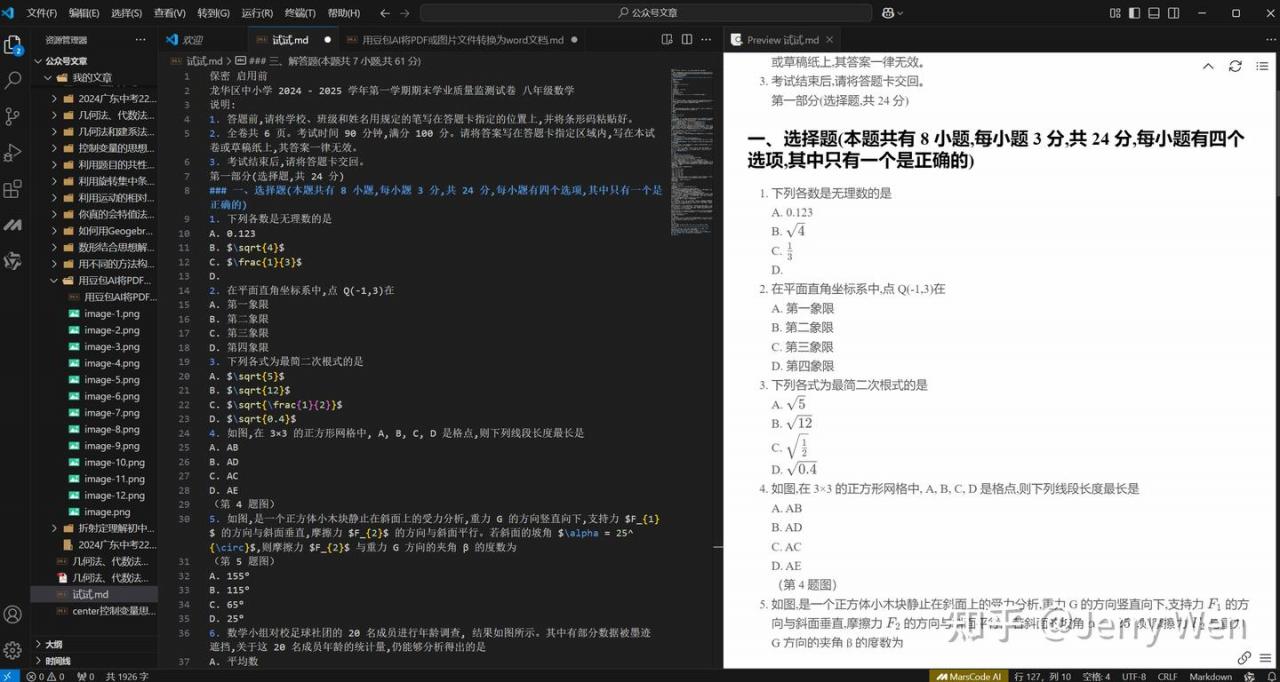
如果想学习markdown文本编辑,可以去B站学习。 最后展示一下我之前利用此方法转换编辑的试卷。